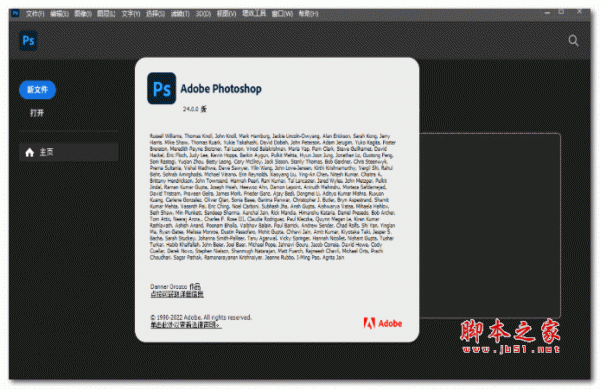Photoshop如何新建图层?Photoshop新建图层的教程
脚本之家
小伙伴们知道Photoshop怎么新建图层吗?今天小编就来讲解Photoshop新建图层的方法,感兴趣的快跟小编一起来看看吧,希望能够帮助到大家呢。
Photoshop新建图层的方法
第一步:首先我们打开电脑上的Photoshop软件,进入【Photoshop界面】,如下图所示。

第二步:然后再点击【图层——新建】,如下图所示。

第三步:接着再选择【图层】,如下图所示。

第四步:然后会弹出一个【新建图层】窗口,可以重命名【图层的名称】,如下图所示。

第五步:最后新建图层就成功了,如下图所示。

到此这篇关于Photoshop如何新建图层?Photoshop新建图层的教程的文章就介绍到这了,更多相关Photoshop新建图层的方法内容请搜索脚本之家以前的文章或继续浏览下面的相关文章,希望大家以后多多支持脚本之家!